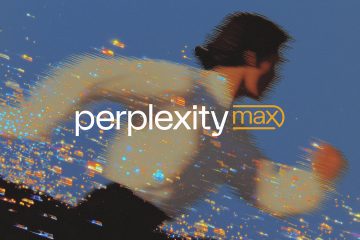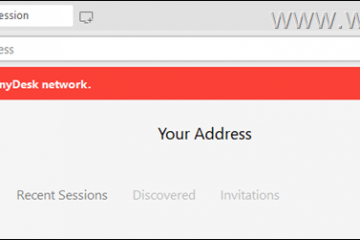Aflați cum să activați funcția „Adrese hardware aleatorii” din Windows 11 pentru a randomiza automat adresa MAC pentru a vă proteja confidențialitatea atunci când utilizați Wi-Fi.
Fiecare adaptor de rețea din computer are o adresă hardware fizică unică numită adresă MAC. Oricând vă conectați la o rețea, computerul dvs. trimite această adresă la router, astfel încât să vă poată recunoaște și diferenția computerul de ceilalți din aceeași rețea. În timp ce adresa MAC este esențială pentru ca sistemul dvs. să se conecteze la o rețea, are și o parte în jos. Permite altora să identifice și să urmărească sistemul dvs. atunci când v-ați conectat la o rețea. Acest lucru este valabil mai ales atunci când vă conectați la o rețea publică, cum ar fi în cafenele și aeroporturi.
Pentru a face față acestui lucru, Windows 11 vă permite să randomizeze adresa hardware atunci când vă conectați la o rețea, astfel încât să nu vă vadă adresa MAC reală. Tot ce trebuie să faceți este să activați funcția „Adrese hardware aleatorii”. Acest lucru face mai greu să vă urmăriți dispozitivul în rețeaua respectivă.
în acest ghid de hardware rapid și direct Randomizarea adresei Mac) în Windows 11. Să începem.
Bine de citit : Cum să găsiți adresa MAC în Windows 11
Activați adrese hardware aleatorii pentru toate rețelele Wi-Fi
pe Windows 11, puteți activa funcția de adrese hardware aleatorii pentru toate rețelele Wi-Fi. Asta înseamnă că, de fiecare dată când vă conectați la o nouă rețea Wi-Fi, Windows 11 generează o nouă adresă hardware aleatorie (adresa MAC) în loc să utilizați adresa reală. Această metodă este utilă pentru cei care sunt în permanență în mișcare și se conectează la rețelele publice. Iată cum să o faceți.
Deschideți aplicația Setări apăsând „ Windows Key + I ” scurt. toggle.Close the Settings app and reboot the computer.With that, you’ve enabled the random hardware addresses for all networks in Windows 11.
Turn on Random Hardware Addresses for a Specific Network
If you don’t want to enable MAC address randomization for all Wi-Fi networks, you can configure Windows 11 to enable it for a specific network. De exemplu, puteți continua să utilizați adresa dvs. MAC reală atunci când sunteți acasă sau la birou și o adresă MAC aleatorie pentru rețelele publice.
nota : Înainte de a continua, asigurați-vă că v-ați conectat la rețea cel puțin o dată. În caz contrar, nu veți găsi rețeaua din lista „Rețele cunoscute”.
Deschideți aplicația Setări apăsând „ Windows Key + I ” scurt. Network pentru care doriți să activați adresa de rețea aleatorie.Select „ on ” din „ Adrese de rețea aleatorii ” meniul derulant. Închideți Aplicația Setări și reporniți computerul dvs. src=”https://i0.wp.com/windowsloop.com/wp-content/uploads/2021/11/turn-on-nandom-hardware-addresses-for-network-121121.jpg?resize=1024%2C537&ssl=1″> După cum puteți vedea, permiterea caracteristicilor de adrese hardware aleatorii pentru toate rețelele Wi-Fi sau specifice este destul de ușor în Windows 11. Rețineți că, în timp ce alegeți să o activați pentru rețele specifice oferă un control mai mare, dezavantajul este că va trebui să porniți manual caracteristica pentru fiecare rețea nouă în mod individual. În timp ce acest lucru vă oferă flexibilitate, necesită un pic mai mult efort din partea dvs. Deci, merită. Dacă aveți întrebări sau aveți nevoie de ajutor, comentați mai jos. Voi fi fericit să vă ajut.